百度网盘显示开启cookie后才能登录如何处理
更新时间:2023-03-15 12:05:02作者:haoxt
目前比较主流的云存储工具就是百度云盘,许多用户会在电脑浏览器上登录并使用百度网盘,方便大屏幕看视频或下载文件。不过有用户登录百度云显示打开cookie怎么操作呢?出现这个问题说明你浏览器禁用了cookie,开启即可解决问题,下面小编以chrome浏览器为例教大家百度网盘显示开启cookie后才能登录如何处理。
操作教程:
1、在chrome浏览器右上方有三个点代表更多的按钮,点击打开设置页面。
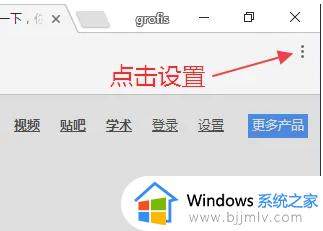
2、旧版谷歌浏览器在设置页面中滚动鼠标,拖动页面到底部,找到“高级”的选项,点击进入下一步。
3、在页面中找到内容设置的选项,cookie设置的入口就在这个选项里面。点击内容设置进入下一步。
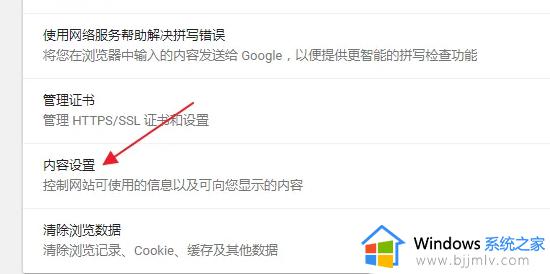
4、在页面顶部有cookie的入口,现在显示的状态是已屏蔽。说明cookie没有打开,系统不能够保存设置所以造成账号不能正确登录。点击cookie这一项,进入下一步。
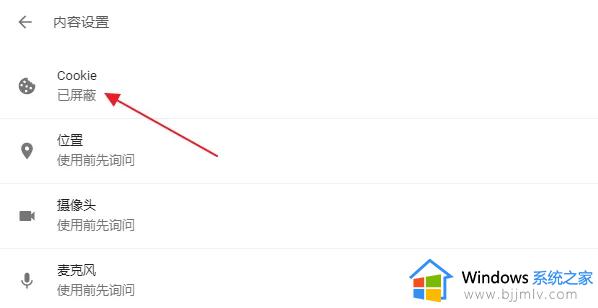
5、“允许网站保存和读取Cookie数据”后面有一个开关按钮,点开这个开关就是开启Cookie了。
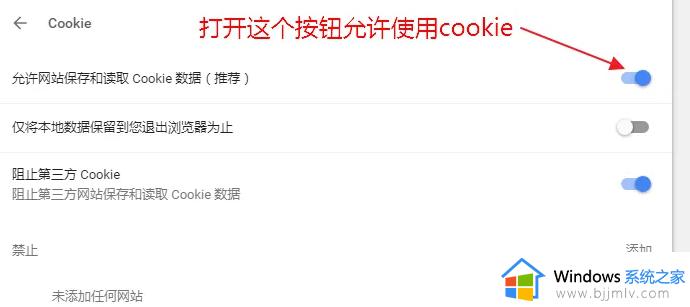
6、新版谷歌浏览器点击设置--隐私设置和安全性--Cookie及其他网站数据,允许Cookie。
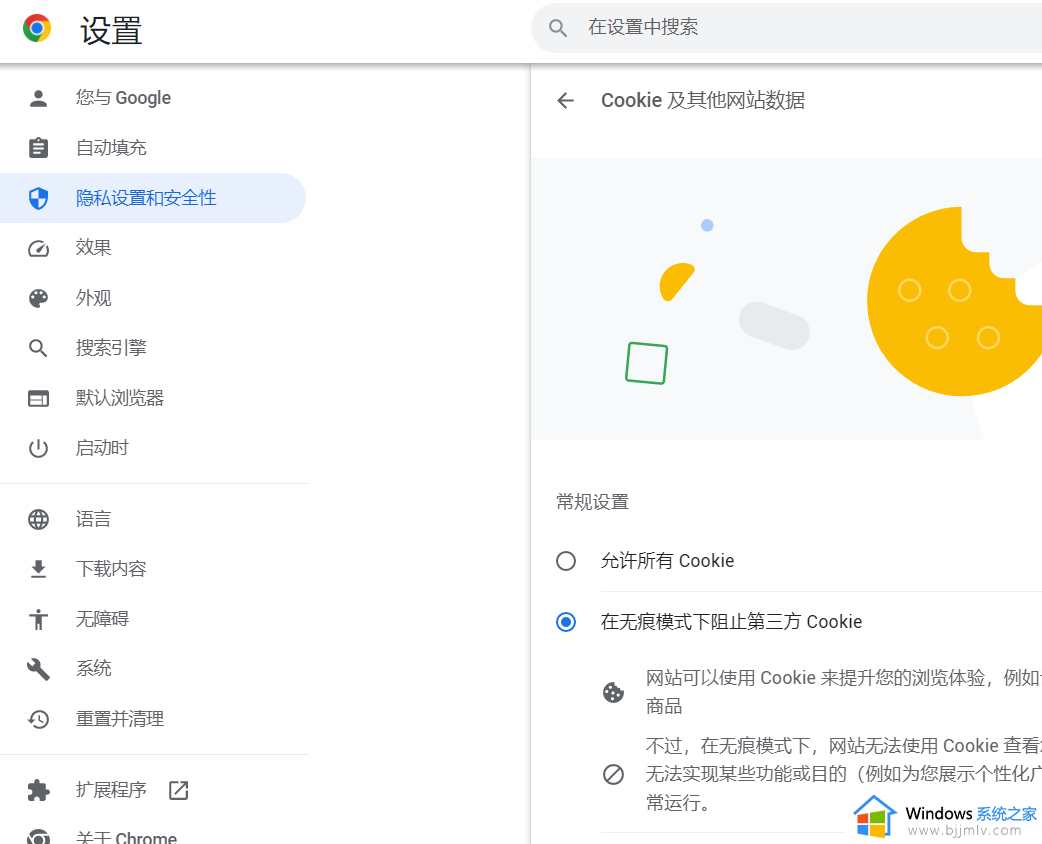
7、最好重启浏览器后让设置生效,重新登录成功!
以上就是登录百度云显示打开cookie的解决方法,只需要在浏览器上允许Cookie就可以解决这个问题,有遇到这个问题的小伙伴就可以参考上面教程来操作。
百度网盘显示开启cookie后才能登录如何处理相关教程
- 百度网盘登录安全验证显示空白页怎么回事 百度网盘登录安全验证空白如何处理
- 百度网盘怎么登录百度账号 百度网盘登录百度账号的步骤
- 百度网盘自动登录怎么关 百度网盘自动登录的取消方法
- 百度网盘登陆方法 百度网盘网页版怎么登录
- 百度网盘网页版入口 百度网盘网页版最新登录入口地址
- 电脑百度网盘登录失败网络异常1怎么办 百度云登不上去显示网络异常解决方法
- 百度网盘为什么打不开 百度网盘打不开如何处理
- 百度网盘登录失败网络异常1怎么办 百度网盘登录网络异常修复方法
- 百度网盘出现异常怎么回事 百度网盘显示异常如何解决
- 百度网盘电脑版登录入口官网 百度云盘电脑版登录网址在哪
- 惠普新电脑只有c盘没有d盘怎么办 惠普电脑只有一个C盘,如何分D盘
- 惠普电脑无法启动windows怎么办?惠普电脑无法启动系统如何 处理
- host在哪个文件夹里面 电脑hosts文件夹位置介绍
- word目录怎么生成 word目录自动生成步骤
- 惠普键盘win键怎么解锁 惠普键盘win键锁了按什么解锁
- 火绒驱动版本不匹配重启没用怎么办 火绒驱动版本不匹配重启依旧不匹配如何处理
热门推荐
电脑教程推荐
win10系统推荐